
Google Chrome מאפשר לך לשמור פרטי כרטיס אשראי לצורך קנייה מהירה וקולעת בעת רכישת משהו באופן מקוון. אך אם לעולם לא תשתמש בתכונת מילוי אוטומטי זו ותרצה ש- Chrome יפסיק להציע לשמור את הנתונים שלך, כך תכבה אותם.
כיצד לגרום לכרום להפסיק להציע שמירת נתוני כרטיסי אשראי
הדבר הראשון שאתה רוצה לעשות הוא להפעיל את Chrome, לחץ על סמל התפריט ולאחר מכן לחץ על "הגדרות". לחלופין, אתה יכול להקליד
כרום: // הגדרות /
לתיבת הסרגל ללכת ישירות לשם.

גלול מטה עד שתראה את הכותרת למילוי אוטומטי ולחץ על "אמצעי תשלום".
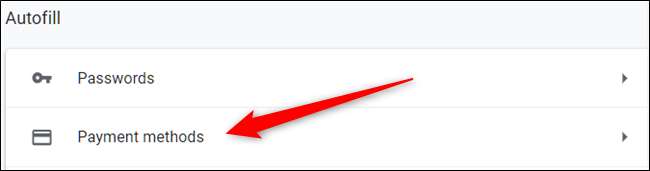
בטל את נעילת המתג שליד 'שמור ומלא אמצעי תשלום'.
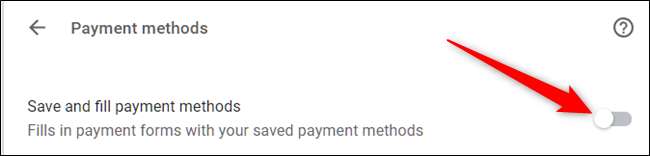
מגבלות מילוי אוטומטי מתקדמות
עבור החלק הבא, אנו הולכים לחלק של Chrome שאולי לא ידעתם שהוא קיים: דגלי Chrome. לרוב מדובר בתכונות ניסיוניות המאפשרות לך לבדוק דברים הנמצאים כעת בפיתוח עבור Chrome.
לפני שתתחיל ללחוץ ולהתאים את ליבך הקטן, זכור שרוב התכונות הללו לא סיימו . הם בעיקר שם, אבל לא לגמרי. כתוצאה מכך, דגלים אלה עלולים לגרום לדפדפן או למחשב שלך להיות לא יציב - וככל שתתאים יותר דגלים, כך גדל הסיכוי שזה יקרה. אנחנו לא מנסים להפחיד אותך מלהתנסות, כמובן, אבל אתה צריך לשמור על הציפיות שלך.
כמו כן, גוגל עשויה להסיר כל אחד מהדגלים הללו בכל עת, כך שאם תכונה נעלמת לפתע, היא עלולה להיפסק. זה לא קורה לעתים קרובות מאוד, אבל זה קורה לפעמים.
אם אתה עדיין מעוניין בתכונה ניסיונית זו, פתח כרטיסייה חדשה והקלד את הדברים הבאים בסרגל הכתובות:
כרום: // דגליםלאחר שהכתובת נפתחת, הקלד "כרטיס אשראי" בתיבת החיפוש.

גלול מטה עד שתראה "ניסוי ביטול מילוי אוטומטי בכרטיס אשראי". לחץ על התיבה הנפתחת ובחר "מופעל".

כאשר אפשרות זו מופעלת, הצעות למילוי אוטומטי של כרטיסי אשראי אינן מוצגות עוד כאשר ניגשים לשדות ותבניות תשלום.
לאחר מכן, כדי לוודא שלא צצים עוד חלונות ומציעים לשמור את המידע שלך, בואו נסתכל על כמה דגלים אחרים כדי להשבית אותם.
מתיבת החיפוש שלמעלה, הקלד "Google Payments" ובחר "השבת" מהתפריט הנפתח עבור שני הדגלים הבאים:
- "תיבת הסימון לחיסכון בכרטיס Google Payments"
- "אפשר להציע העלאה של כרטיסי אשראי ממולאים אוטומטית"
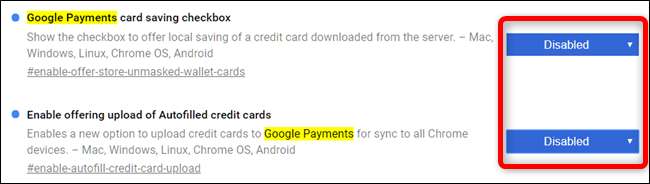
שינויים אלה ייכנסו לתוקף בפעם הבאה שתפעיל מחדש את Chrome.
כיצד להפסיק את סנכרון פרטי כרטיס האשראי
בשלב הבא, כדי למנוע את כל המידע הזה לסנכרן עם כל אחד מהמכשירים שלך המחוברים דרך חשבון Google שלך, אנו נכבה את הסנכרון של אמצעי תשלום ב- Chrome.
לחץ על תמונת הפרופיל שלך, ואז לחץ על "מסנכרן עם." אתה יכול גם להקליד
כרום: // הגדרות / אנשים
לתיבת הסרגל ולחץ על Enter.

תחת הכותרת אנשים, לחץ על "סנכרן" כדי לפתוח רשימה מלאה של כל מה שמסונכרן עם חשבון Google שלך.
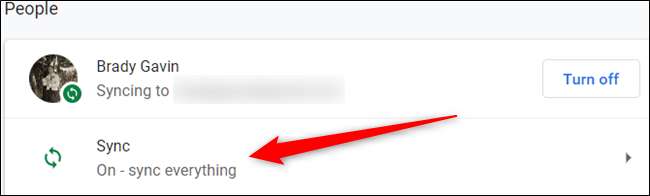
במסך הבא, כל מה שנשמר בחשבונך ומסונכרן בין כל המכשירים שלך מופיע למטה. כברירת מחדל, "סינכרון הכל" מופעל. כדי להחליף ידנית איזה מידע לסנכרן עם Chrome, ראשית עליך לכבות את "סנכרן הכל" ולאחר מכן להשבית את "אמצעי תשלום וכתובות באמצעות Google Pay" על ידי החלפת המתג ממנו.
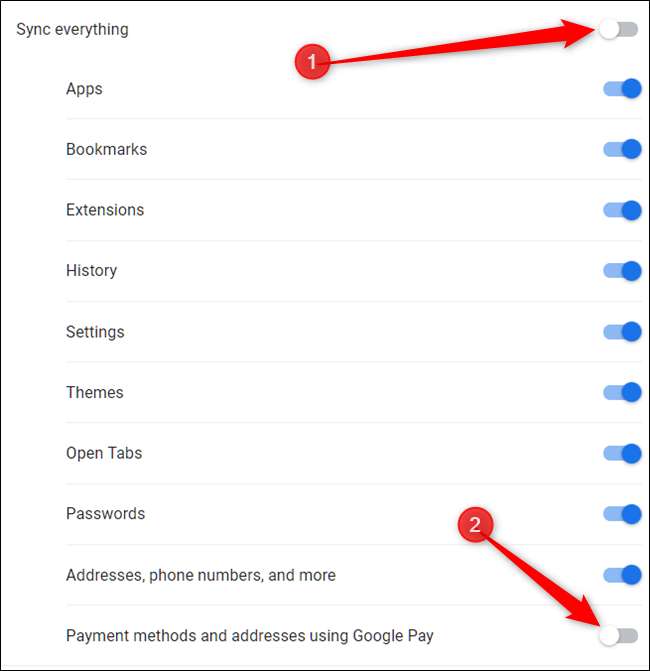
כיצד למחוק פרטי כרטיס אשראי
אם כבר שמרת כרטיסי אשראי שתרצה לחסל, התחל על ידי הסרת כל רשומה מהרשימה שלמטה. לחץ על שלוש הנקודות ואז לחץ על "הסר".
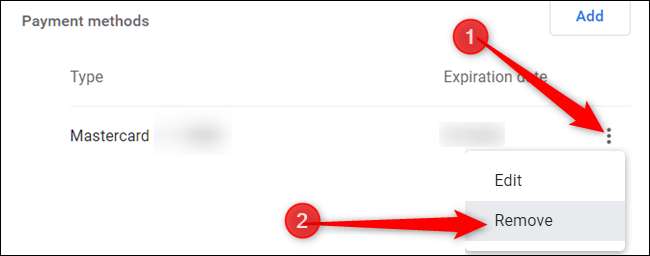
לאחר מחיקת כרטיס זה, אתה מתקרב צעד נוסף מנגב כל אמצעי התשלום מזיכרון של גוגל.
אם הפעלת את הסנכרון עבור אמצעי תשלום ב- Chrome וקנית משהו באינטרנט, ייתכן ש- Chrome שאל אם ברצונך לשמור כרטיס אשראי ב- Google Pay שלך. אם אתה מסכים, ייתכן שהכרטיס שלך נשמר ב- Google Pay. כך תסיר אותו גם מ- Google Pay.
ראש אל Google Pay ובצד שמאל לחץ על תפריט ההמבורגר ואז לחץ על "אמצעי תשלום".
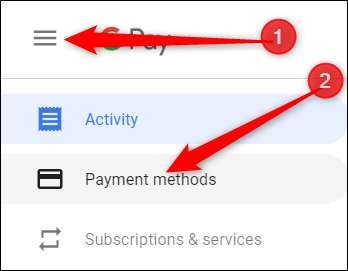
בעמוד הבא, מצא את אמצעי התשלום שברצונך לבטל ולחץ על "הסר".
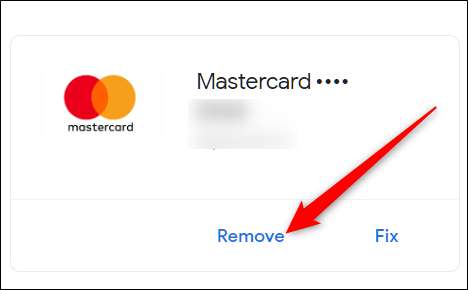
ייפתח חלון המזהיר אותך כי לאחר המחיקה לא תוכל עוד להשתמש באמצעי תשלום זה מבלי להוסיף אותו שוב. לחץ על "הסר".
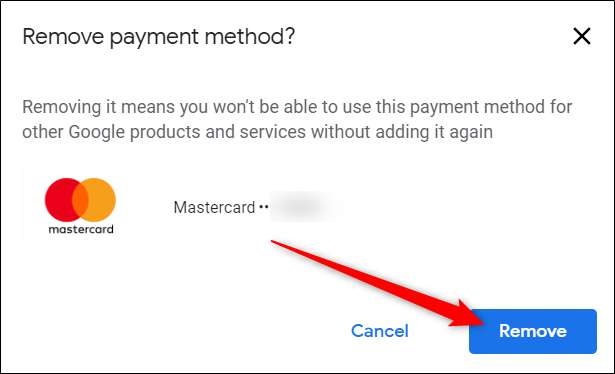
זהו זה. כעת, בכל פעם שתמלא טופס המכיל פרטי כרטיס אשראי, Chrome לא יבקש ממך לשמור מידע אישי זה לשימוש בעתיד בעת מילוי פרטי התשלום.






